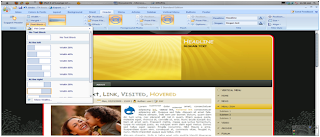- Back to Home »
- artisteer , drupal »
- Menggunakan Artisteer untuk Tema Drupal (Part 2)
Posted by : Unknown
Tuesday, October 1, 2013
1. Melanjutkan Postingan yang sebelum nya, sekarang kita masuk ke tab layout, inilah tampilannya
Sedangkan Page layout digunakan untuk mengatur mengatur letak header , menu atau menghilangkan nya tergantung selera.
2. Background. Disini kita tempat mengatur background tema
- Terdapat opsi Glare, Image and Texture, dan Gradient yang berfungsi sama yaitu mengganti gambar latar tema.
- Fill -> mengganti warna latar
- From File berfungsi untuk megambil gambar dari directory computer untuk dijadikan latar tema.
- Option berguna untuk mengatur lebih rinci mengenai penggantian background tema
- Width -> untuk mengatur besar kecil nya sheet tema
- Top offset -> mengatur jarak antara sheet dengan tepi atas dari halaman tersebut.
- Padding -> memadatkan sheet kedalam sehingga sheet terlihat seperti mempunyai border. Tetapi berbeda dengan border. Contoh garis putih di pinggir sheet di atas merupakan hasil dari padding .
- Radius -> mengatur kelenkungan sudut dari sheet
- Border member garis tepi pada sheet. Seperti contoh garis merah merupakan border dengan lebar 5pixel dan garis putih yang terlihat di header merupakan hasil dari opsi “padding”
3. Header
- Width -> untuk mengatur lebar header . Nb : jika header di perbesar maka sheet akan di perbesar secara otomatis
- Height -> mengatur tinggi header
4. Text block
Memberi
sebuah kotak untuk text headline agar terlihat lebih rapi. Ini bisa juga tidak
digunakan sesuai selera masing masing.
Pada
menu “header” ini terdapat box juga
- Box background
- position berguna untuk mengatur letak background dari header
- from file berguna mengambil gambar dari directory computer untuk dijadikan latar header.
- effect berguna untuk mengatur warna background header .
- Box foreground photo
- berguna untuk member gambar tambahan pada header .
- Box Flash
- berguna untuk menambahkan efek berupa flash atau gambar bergerak